
Достаточно давно я уже писал здесь о полезных инструментах разработчика QlikView. Сегодня продолжу эту тему и расскажу о новой версии QV Document Analyzer 3.6. Автором данной утилиты является широко известный Роб Вандерлич (Rob Wunderlich).
Что такое QV Document Analyzer
QV Document Analyzer применяется для аналитики структуры QVW-файлов и определяет, какие поля и, где используются в Qlik-приложении. Такую аналитику документа полезно выполнять при поиске методов повышения производительности приложения или для формирования понимания, как повлияло изменение в данных на работу приложения.
Примеры экранов приложения вы можете посмотреть ниже:


Последняя вкладка в интерфейсе утилиты – как раз самое полезное и интересное для нас – именно здесь мы узнаем, какие поля, измерения и выражения, а также переменные самые прожорливые в плане потребления памяти системы.

Какие основные изменения в QV Document Analyzer 3.6
Основные изменения утилиты коснулись следующих аспектов:
- Определение использования полей в уведомлениях
- Внутренние изменения для поддержки пакетного анализа.
- На итоговом листе добавлена диаграмма по использованию памяти и отдельная таблица с указанием тех элементов, которые затормаживают RAM.
Так, теперь доступен пакетный интерфейс, который позволяет анализировать сразу несколько файлов QVW при помощи выполнения всего одной команды.
СКАЧАТЬ QV Document Analyzer 3.6
ВАЖНО! Поскольку многие браузеры блокируют скачивание таких файлов, в архиве файл назван с расширением txt. После скачивания архива на локальный диск, его нужно распаковать, а файл переименовать в формате “DABatch.cmd”.
Функция анализа приложений QlikView реализована как типичный cmd-файл Windows.
Для того чтобы запустить программу через командную строку, нужно написать следующую команду:
DaBatch.cmd somedir
где “somedir” – директория анализируемых QVW. Каждый qvw-файл в этой папке будет отдельно проанализирован, а результат сохранен для последующего анализа полученных данных.
QV Document Analyzer 3.6: конфигурация утилиты
Прежде чем запустить процесс аналитики файлов, предлагаю посмотреть настройки конфигурации программы:
|
1 2 3 |
REM *** Path to QV.exe executable *** SET qvDir=C:\Program Files\QlikView\Qv.exe |
Здесь указан путь к файлу программы QV Desktop. По умолчанию используется именно это директория для всех пользователей, поэтому, скорее всего, это строка не будет требовать изменений с вашей стороны.
|
1 2 3 |
REM *** Path to DocumentAnalyzer.qvw. Note that v3.6 or later is required! *** SET DaPath=DocumentAnalyzer_V3.6.qvw |
Где находится Document Analyzer.qvw?
|
1 |
REM *** Directory to store DocumentAnalyzerResults QVDs and QVWs. Will be created if it doesn't exist *** SET DaResultsDir=C:\temp\MyDaResults |
Определите папку, в которой будут сохраняться результаты аналитики файлов QlikView. Если такой папки пока не существует, то она будет создана автоматически.
|
1 2 3 |
REM *** Should the analyzer results be stored in a QVD (YES/NO)? *** SET SaveResultsInQVD=YES |
Вы хотите сохранить итоги аналитики в QVD для последующего анализа в DaCompareTool.qvw? По умолчанию установлен параметр «да». После каждого перезапуска утилиты будет создаваться новый QVD, поскольку внутри файла стоит параметр даты и времени.
|
1 2 3 |
REM *** Should the analyzer results be stored in a QVW (YES/NO)? *** SET SaveResultsInQVW=YES |
Если у вас будет стоять параметр “Да”, то утилита будет сохранять QVW и называть файл в виде “DocumentAnalyzer_your_qvwname.qvw”. Если такой файл уже существует, то он будет перезаписан на обновленный. Если вы не хотите сохранять отдельные файлы qvw, то измените этот параметр на «Нет».
После запуска DABatch, вы получите следующее сообщение:
Analysis Title? <ENTER> for ‘Baseline’
Вам нужно написать название для итогового файла QVD, который будет использоваться в DaCompareTool. Для установки имени файла по умолчанию, нажмите Enter. В ином случае, введите новое название файл и нажмите <Enter>.
Скрипт запустит окно Document Analyzer для каждого QVW и вы получите сообщение со статусом аналитики. Нужно будет немного подождать.
После завершения процедуры, вы увидите такое сообщение:
*****************************************************
Batch Analysis complete. 3 QVWs analyzed.
*****************************************************
Теперь вы можете посмотреть все результаты аналитики приложений.
На этом все на сегодня.
Производительных вам приложений с QlikView!




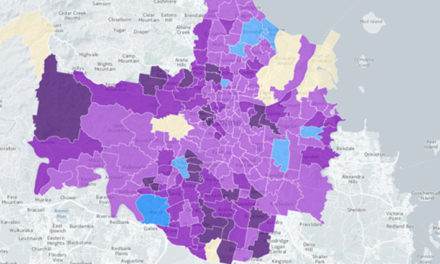
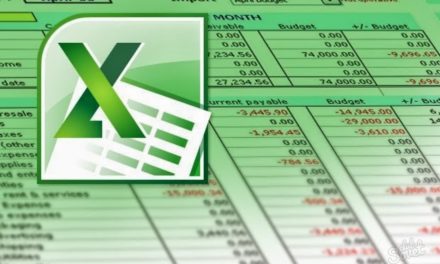



Свежие комментарии